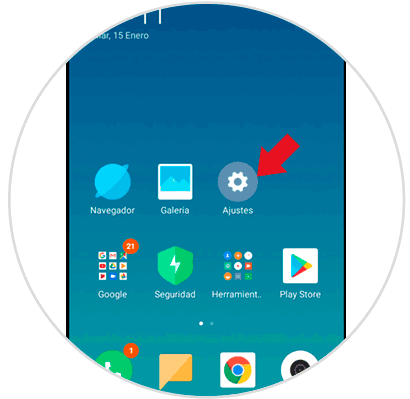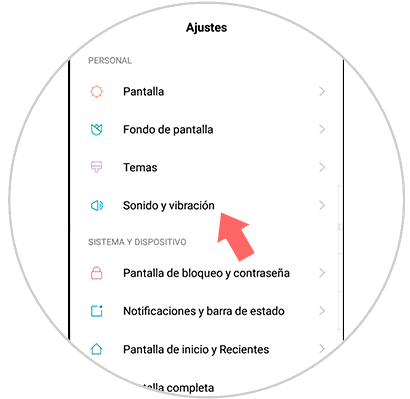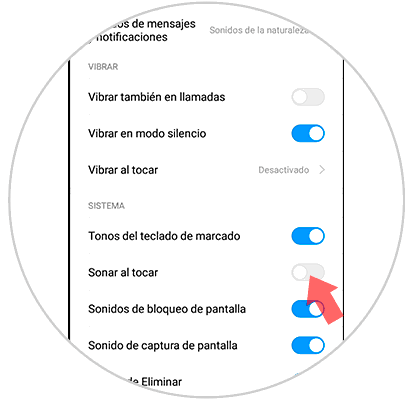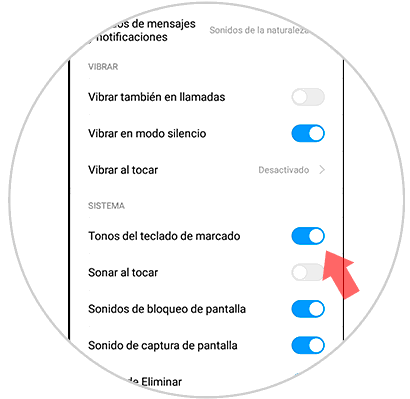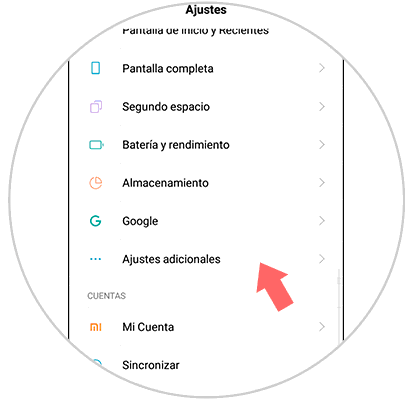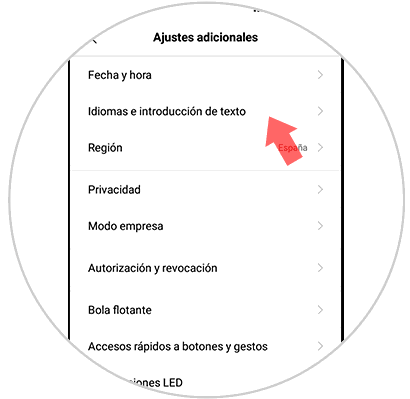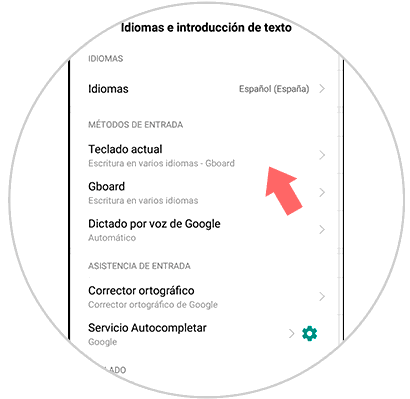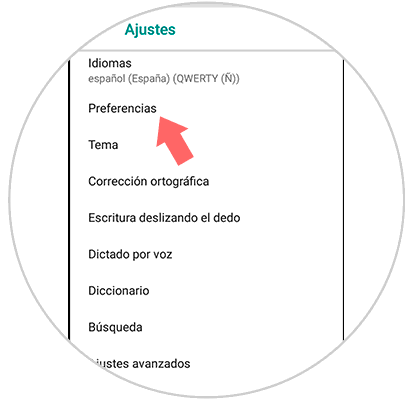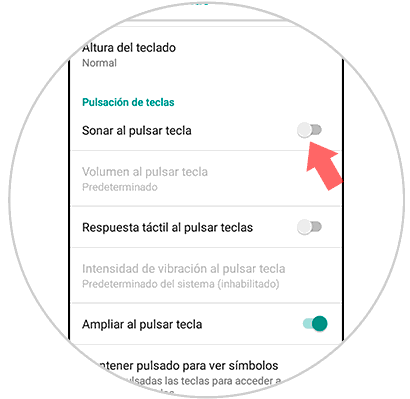Estar conectados continuamente en nuestros teléfonos móviles es un rito prácticamente diario que la mayoría de los usuarios realizan. Vivimos con los ojos pegados a las redes sociales y a los avisos continuos que nuestros móviles reciben, algo que cada vez es más difícil de controlar. De forma continua podemos estar recibiendo notificaciones de las distintas aplicaciones de mensajería a las que estamos conectados de forma continua.
Las configuraciones previas en el móvil suele solucionarlos la vida en la mayoría de los casos y nos ahorra bastante tiempo. Pero no siempre todo lo que viene en el propio Xiaomi Redmi nos viene bien, por ejemplo, la vibración del teléfono. Cuando escribimos suele haber una pequeña vibración de aviso, algo que es muy molesto cuando está todo en silencio. El sonido además cada vez que tecleamos llega a ser demasiado agresivo que exteriormente acaba afectando. Por ello, te proponemos cómo podemos quitar el sonido a tu teclado en un Xiaomi Redmi 6.
También te proponemos el videotutorial para que puedas ver en unos segundos cómo quitar el sonido tanto de las teclas como del teclado cuando usamos nuestro Xiaomi Redmi 6.
1. Cómo poner o quitar sonido teclas Xiaomi Redmi 6
El primer paso será irnos hasta la opción de “Ajustes” desde la pantalla principal de nuestro Redmi 6.
En la siguiente ventana tendremos que elegir la opción de “Notificaciones y barra de estado” pulsando sobre ella.
Deslizamos la pantalla hasta ver las opciones de Sistema. Aquí podremos activar o desactivar el sonido de las teclas o de pulsación desplazando el botón azul de nombre “Sonar al tocar” que vemos.
2. Cómo poner o quitar sonido teclado Xiaomi Redmi 6
El primer paso para poder quitar el sonido a nuestro teclado será desplazarnos hasta el panel de “Ajustes” de la pantalla principal.
Ahora bajamos hasta la opción de “Ajustes adicionales” de la categoría de “Sistema y dispositivo”.
Lo siguiente será entrar en la opción de “Idiomas e introducción de texto” para ver las diferentes posibilidades.
Ahora elegimos en opciones de “Métodos de entrada” nuestro “Teclado actual” y también podremos gestionar nuestro “Gboard” que es el teclado por defecto.
En ambos casos entraremos en “Preferencias”.
Nos desplazamos hasta ver la opción de “Sonar al pulsar tecla” y desde aquí podemos activar o desactivar el sonido de teclado.
De esta forma habremos desactivado el sonido tanto al pulsar las teclas como el sonido del teclado en el Xiaomi Redmi 6.